You can not select more than 25 topics
Topics must start with a letter or number, can include dashes ('-') and can be up to 35 characters long.
2.2 KiB
2.2 KiB
| title | tags | categories | abbrlink | date | keywords | description |
|---|---|---|---|---|---|---|
| NAS双网口改桥接模式 | [网络 NAS技术] | NAS基础 | 3026110258 | 2024-02-22 11:02:22 | <nil> | <nil> |
当我们有两台设备需要上网(其中一台是群晖NAS),但是旁边只有一个网口时,可以采用将NAS双网口改成桥接模式来实现两台设备的网络连接。
我们将群晖的两个网络接口分别命名为接口1和接口2,具体的连接方式为,原有的网口接NAS的网络接口1,NAS的网络接口2连接另外一台设备。
打开Open vSwitch功能
进入群晖系统–>控制面板–>网络–>选中“局域网”–>点击“管理”,在下拉菜单中选择“Open vSwitch 设置”

在弹出界面中选中“启用”

删除ovs_eth绑定网口
开启群晖的SSH并登录,使用sudo -i获取root权限。通过ifconfig可以看到ovs_eth0和ovs_eth1,这是群晖两个默认的网桥,对应连接的接口是eth0和eth1,要确定一下哪个是连接路由器的,哪个是连接电脑的。 (以下以ovs_eth0连接路由器,ovs_eth1连接电脑为例)
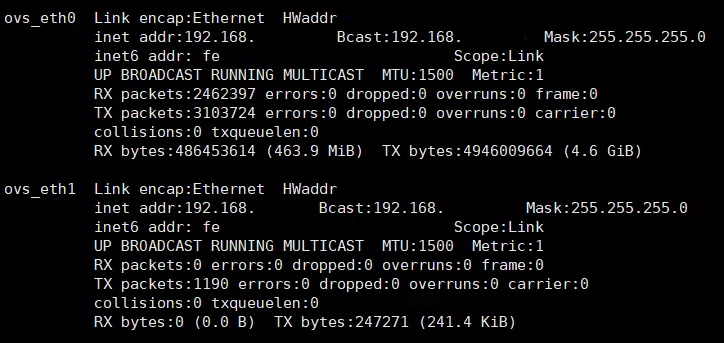
随后输入命令删除ovs_eth1
ovs-vsctl del-br ovs_eth1
将eth1加入ovs_eth0网桥
使用下面的命令添加ETH1
ovs-vsctl add-port ovs_eth0 eth1
随后输入命令查看网络状态
ovs-vsctl show

设置开机自动桥接
上面的的步骤配置完后,群晖重启之后还是会恢复默认网桥设置的,所以我们还得要加一个开机的计划任务让它可以每次开机自动绑定网桥。 按下图所示添加用户自定义计划脚本

账号选root,名称随意。

在任务设置里面输入刚才的命令并点击确定
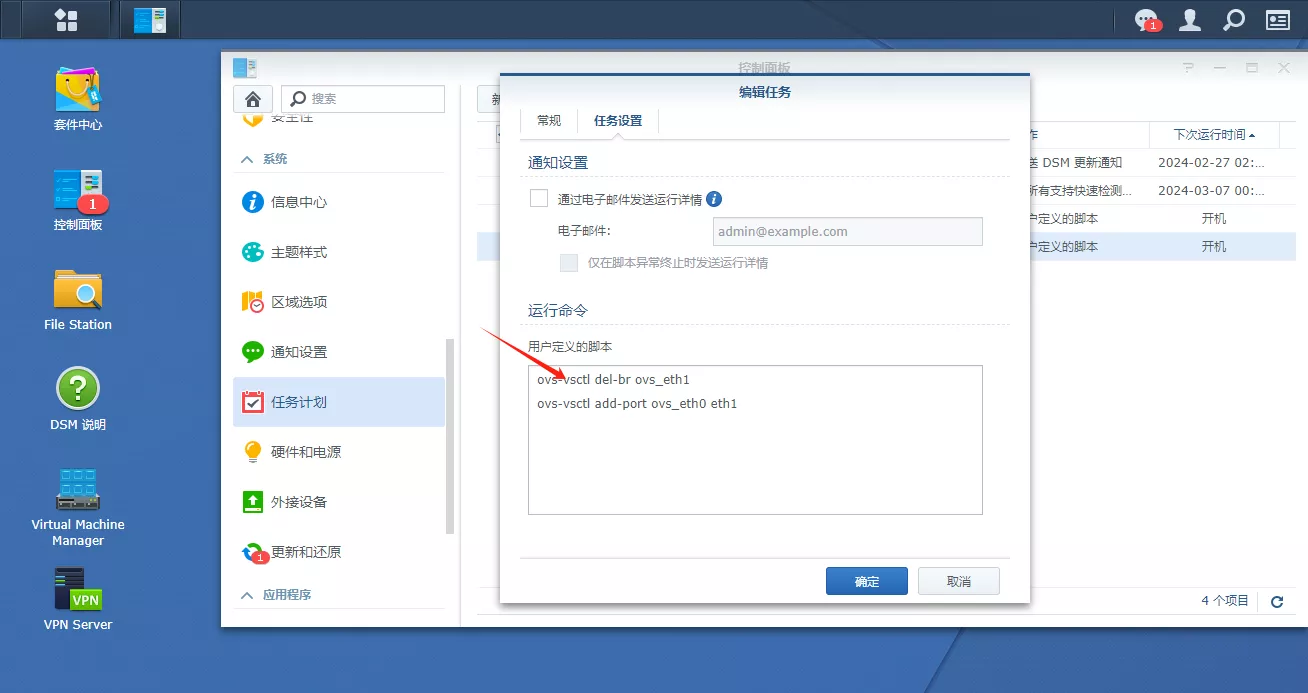
命令如下
ovs-vsctl del-br ovs_eth1
ovs-vsctl add-port ovs_eth0 eth1